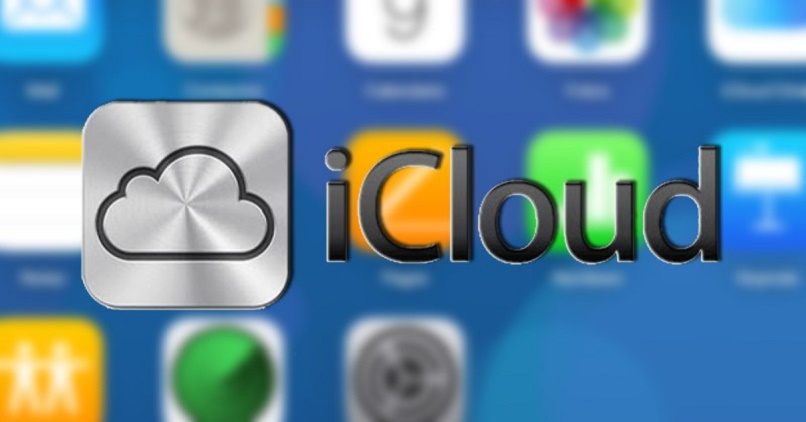يعد علم الكمبيوتر أحد فروع العلوم التي لها تطبيقات مباشرة في حياتنا أكثر من الفروع الأخرى، وبفضل أجهزة الكمبيوتر أصبحت الحياة أسهل بكثير بالنسبة لنا ويمكننا الاعتماد على الأدوات الرائعة التي تجعل العمل أو الدراسة أسهل بالنسبة لنا.
ولهذا السبب إذا كنت مهتمًا بهذا العالم وتريد أن تكون مبرمجًا جيدًا، فستحتاج إلى أفضل الأدوات لذلك واليوم سنتحدث عن هذا الموضوع لنخبرك قليلاً عن كيفية تغيير مجلد التنزيل من برنامج eMule وهو برنامج تم إنشاؤه لتبادل الملفات مع نظام P2P باستخدام بروتوكول eDonkey وشبكة Kad. ومع ذلك، يسعدنا أن نعلمك أنه يمكنك إنشاء مجلد وحمايته من الحذف في Windows.
يعد هذا البرنامج المجاني مفيدًا جدًا ومتوفر لنظام التشغيل Windows مجانًا تمامًا. كل ما عليك فعله هو الذهاب إلى موقعه الرسمي لتنزيله. وبالتالي، بمجرد التنزيل، يمكنك تطبيق الخطوات التي سنعرضها لك في هذا الدليل حتى تتمكن من إدارة المناطق التي سيتم تخزين المجلدات فيها. مؤقتة وواردة.
يواجه العديد من مستخدمي هذا البرنامج مشاكل في تحديد موقع هذه المجلدات خارج محرك الأقراص c: إما لأنهم لا يعرفون كيفية القيام بذلك أو لأنهم يحصلون على خطأ. ولهذا أنشأنا هذه المقالة لتعليمك كيفية نقل هذه المجلدات. أينما تريد دون مشاكل. لذا انتبه جيدًا للمقالة حتى تتمكن من معرفة كيفية القيام بذلك.
ما هو إيميول؟

قبل أن نبدأ في شرح كيفية تغيير مجلد “درجة الحرارة” ومجلد “القادم” . دعونا نتحدث قليلا عن هذا البرنامج وتاريخه. بهذه الطريقة ستتمكن من معرفة المزيد عن أدواته وبالتالي ستطبق الدليل الذي سنقدمه لك بشكل أفضل لاحقًا.
تم تطوير مشروع eMule في 13 مايو 2002 بواسطة Hendrik breitkreuz كبديل لبرنامج eDonkey . مما يوفر العديد من الوظائف أكثر من سابقتها. اسم eMule هو اختصار لـ Electronic mule والذي يعني حرفيًا البغل الإلكتروني كمرجع لـ eDonkey الذي يعني الحمار الإلكتروني.
بالإضافة إلى المطور الأول. انضم 7 مطورين آخرين إلى المشروع. مما سمح للمشروع بالاستمرار ويمكن نشر الكود المصدري بالإصدار 2.0 في FuenteFuerza في 6 يوليو 2002.
لم يسمح هذا للشركة بإجراء تغييرات وتحسينات على البرنامج فحسب. بل سمح أيضًا للمستخدمين أنفسهم بالوصول إلى الكود المصدري لإضافة وظائف جديدة وتحسينه.
ومن المثير للاهتمام أنه منذ إطلاق البرنامج على الإنترنت. تم تنزيله أكثر من 300 مليون مرة وفقًا للأرقام المقدمة من نفس الموقع الرسمي، وحتى يومنا هذا ظل أداة رائعة لجميع مستخدميه.
إحدى الميزات التي يتيح لك هذا البرنامج تحريرها هي القدرة على وضع المجلدات Temp وImcoming في أي مكان في ملفاتك وسنوضح لك كيفية القيام بذلك. طريقة بسيطة وسريعة.
كيفية نقل المجلدات Temp وImcoming؟
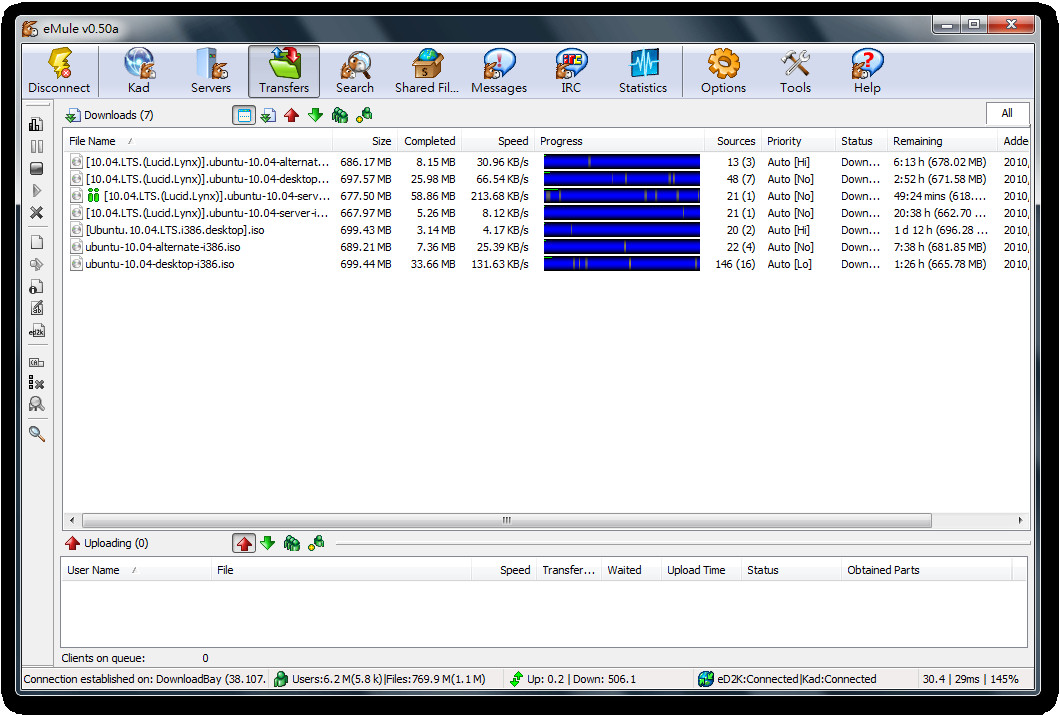
الإجراء الذي يجب عليك تنفيذه بسيط للغاية ومع دليلنا ستتمكن من نقل هذه المجلدات بسرعة ودون أي مشكلة.
قبل البدء، تذكر أنك قمت بتثبيت أحدث إصدار من هذا البرنامج. حيث أن الشرح سيكون بناءً على ذلك الإصدار، فإذا كان لديك إصدار أقدم، فقد لا تنطبق عليك الخطوات. لذلك لتجنب المشاكل، تأكد من تحديث جهازك البرنامج من الموقع الرسمي .
الخطوة 1
أول ما عليك فعله هو تشغيل برنامج eMule . ثم الذهاب إلى قسم التفضيلات وضمن هذا البحث عن الخيار المسمى الدلائل داخل واجهة البرنامج. هذا الخيار هو المكان الذي يمكنك من خلاله إدارة مكان حفظ الملفات المؤقتة والواردة التي تم تنزيلها.
الخطوة 2
لتغيير موقع تنزيل الملفات الواردة أو ملفات الإدخال. يجب عليك الانتقال إلى القسم المسمى ملفات الإدخال والضغط على أيقونة المجلد لفتح النافذة التي ستسمح لك بتحديد المكان الجديد الذي سيتم حفظ هذه الملفات فيه.
لتغيير الملفات المؤقتة أو المؤقتة. لكن يتم اتباع نفس الإجراء وهذا كل شيء، كل ما عليك فعله هو الضغط على زر القبول لحفظ التغييرات. وفي حال كنت تريد معرفة المزيد حول الملفات المؤقتة. يمكنك القراءة حول كيفية مسح الملفات المؤقتة أو ذاكرة التخزين المؤقت من أنظمة التشغيل Windows وMacOS وLinux.